Asus Eee Pad Transformer Prime TF201 User Manual
Browse online or download User Manual for Computers Asus Eee Pad Transformer Prime TF201. Инструкция по эксплуатации Asus Eee Pad Transformer Prime TF201
- Page / 70
- Table of contents
- BOOKMARKS




- Руководство Eee Pad 1
- Содержание 2
- Комплект поставки 4
- Ваш Eee Pad 5
- Зарядка Eee Pad 8
- (опционально) 9
- Руководство ASUS Eee Pad 10
- С чего начать 16
- ASUS Launcher 17
- Ландшафтный 18
- Портретный 18
- Одиночное касание 19
- Длительное нажатие 19
- Перемещение 19
- Диспетчер файлов 21
- Маркет 23
- Настройки 24
- Управление энергопотреблением 27
- Текущий альбом 29
- Просмотр в режиме слайд-шоу 29
- Панель инструментов 31
- MyLibrary 36
- Чтение электронных книг 37
- Создание примечаний в книгах 38
- Расположение 39
- Поиск файла 40
- Последние файлы 40
- Добавить новый файл 40
- Добавить новую папку 40
- Добавление новых файлов 41
- Добавление учетных записей 42
- Недавние файлы 42
- Конфигурация параметров 43
- Исходное 44
- Текущий источник 44
- Содержимое 44
- Поиск и настройки 44
- MyCloud 47
- My Content 48
- My Desktop 49
- Безопасность 55
- App Backup 56
- Рекомендуемые приложения ASUS 58
- Использование SuperNote 59
- Вставить/удалить страницу 61
- Отключить редактирование 61
- Повторить / Отменить 61
- Режим редактирования 62
- Режим альбома 62
- Eee Pad PC Suite (на ПК) 63
- ASUS Sync 64
- Удостоверения и стандарты 66
- Правила электробезопасности 68
- CE Предупреждение 68
- Утилизация и переработка 68
- Ограничение ответственности 70
Summary of Contents
Руководство Eee PadTF201R6837Существует три основных типа устройств обеспечения безопасности в аэропортах: рентгеновские сканеры (просвечивающие
Руководство ASUS Eee Pad101Разъем для подключения к док-станции• Предназначен для подключения блока питания, который обеспечивает питанием Eee Pad и
Руководство ASUS Eee Pad117ТачпэдОбласть тачпэда, обозначенная ниже, может использоваться для имитации левой и правой кнопок мыши.Специальные функции
HomePgDpPgUpEndFnПолучает снимок экрана.HomePgDpPgUpEndFnЗапускает браузер.HomePgDpPgUpEndFnОткрывает экран Настройки.HomePgDpPgUpEndFnВозврат к пре
Руководство ASUS Eee Pad13Подключение Eee Pad к док-станции12231. Совместите Eee Pad с мобильной док-станцией.2. С усилием вставьте Eee Pad в сло
Отключение Eee Pad от док-станции32211. Одной рукой придерживайте мобильную док-станцию и сдвиньте защелку влево.2. Другой рукой извлеките Eee Pad
Руководство ASUS Eee Pad15Подзарядка Eee Pad от док-станции• Используйте только блок питания, поставляемый с устройством. Использование других блоко
Главный экран может обновляться и изменяться с ОС Android.Руководство ASUS Eee Pad16С чего начатьРазблокировка Eee PadДля разблокировки Eee Pad нажмит
Руководство ASUS Eee Pad17Отображение информации о погоде. Нажмите для настройки виджета погоды, включая местоположение и частоту обновления.Отображен
Руководство ASUS Eee Pad18Просмотр экранаЭкран вращается в соответствии с расположением устройства. Для включения/отключения функции автоматического
Руководство ASUS Eee Pad19Управление сенсорной панельюОдиночное касание• Одиночное касание сенсорной панели позволяет выбрать нужный пункт или активи
СодержаниеЗарядка аккумулятора ...1Правила предосторожности при авиаперелетах ...
Руководство ASUS Eee Pad20После ввода текста в поиск Google, нажмите на введенный текст и Вы увидите место вставки. Переместите скобки в место, где
Руководство ASUS Eee Pad21Диспетчер файлов Диспетчер файлов позволяет управлять файлами как на внутреннем накопителе, так и на подключенных внешних
Руководство ASUS Eee Pad22Для доступа к внешнему накопителю:1. Нажмите иконку SD-карты или USB-устройства в правом нижнем углу.2. Во всплывающем уве
Руководство ASUS Eee Pad23Маркет Доступ ко всем видам программ и утилит в Android маркет с помощью учетной записи Google. Настройте учетную запись пр
Руководство ASUS Eee Pad24НастройкиНа экране Настройки можно сконфигурировать некоторые параметры Вашего Eee Pad, включая Бе с п ро вод н ы е се
Руководство ASUS Eee Pad25Из ASUS Quick Setting:Нажмите область уведомлений в правом нижнем углу. Панель быстрой настройки появится справа.Отображение
Руководство ASUS Eee Pad26Тихий режимПанель быстрой настройки ASUSНажмите иконку утилиты для ее включения или отключения.Икона и базовая линия загораю
Руководство ASUS Eee Pad27Управление энергопотреблениемASUS BatteryЭтот виджет отображает состояние аккумулятора Eee Pad и док-станции. Чем больше за
Руководство ASUS Eee Pad28МузыкаНажмите Музыка на главном экране для воспроизведения музыкальных файлов. Это приложение автоматически собирает и отобр
Руководство ASUS Eee Pad29ГалереяДля просмотра изображений или видеофайлов нажмите Галерея на главном экране. Это приложение автоматически собирает
Руководство ASUS Eee Pad3MyLibrary ...36Расположение ...
Руководство ASUS Eee Pad30Совместное использование и удаление альбомовКоснитесь и удерживайте нужный альбом в галерее пока наверху не отобразится
Руководство ASUS Eee Pad31Совместное использование, удаление и редактирование изображенийВыберите изображение в галерее и используйте панель инст
Руководство ASUS Eee Pad32КамераДля съемки или записи видео нажмите Камера в меню приложений. Для съемки или записи видео Вы можете использовать пе
Руководство ASUS Eee Pad33ПочтаEmail Email позволяет добавить несколько учетных записей электронной почты и удобно просматривать и отправлять электрон
Руководство ASUS Eee Pad344. Назовите учетную запись и введите имя, отображаемое в исходящих сообщениях. Нажмите Далее для входа в ящик электронной п
Руководство ASUS Eee Pad35Gmail Gmail (Google Mail) позволяет получить доступ к учетной записи Gmail и получать и создавать сообщения электронной почт
Руководство ASUS Eee Pad36Все книжные полкиПоискСортировка по названию, по автору или по порядкуВход в asus@vibeКниги на выбранной книжной полкеПослед
Руководство ASUS Eee Pad37Вход в asus@vibeВыбор режимаЧтение электронных книг1. Выберите желаемую книгу с книжной полки.2. Нажмите на экран для отоб
Руководство ASUS Eee Pad38Создание примечаний в книгах1. Нажмите и удерживайте нужное слово или предложение, пока не появится меню инструментов или
Руководство ASUS Eee Pad39РасположениеАдреса и картыАдреса Отображает информацию о близлежащих достопримечательностях, ресторанах, кафе, АЗС и
Комплект поставки• Если какие-либо элементы комплекта поставки отсутствуют или повреждены, обратитесь к продавцу.• Вилка поставляемого с Eee Pad
Руководство ASUS Eee Pad40ДокументыPolaris OfficePolaris Office - офисное программное обеспечение, поддерживающее документы, таблицы и презентации.Дл
Руководство ASUS Eee Pad411. Polaris Office 3.0 поддерживает следующие типы файлов: • Microsoft Word: .doc/ .docx • Microsoft Excel: .xls/ .xlsx
Руководство ASUS Eee Pad42Добавление учетных записейВы можете редактировать файлы с помощью Polaris Office, используя другие учетные записи, в том чи
Руководство ASUS Eee Pad43Конфигурация параметровНажмите кнопку настройки в правом верхнем углу и выберите Настройки. Вы можете сконфигурировать Парам
Руководство ASUS Eee Pad44Общий доступMyNet MyNet позволяет воспроизводить аудио- / видеофайлы и просматривать изображения с или на другом компьютере
Руководство ASUS Eee Pad45• MyNet работает только с универсальным проигрывателем 11 или более поздней версии.• При использовании MyNet, все устр
Руководство ASUS Eee Pad465. Для включения Digital Media Server нажмите Настройки в верхнем правом углу и установите флажок Digital Media Server
Руководство ASUS Eee Pad47MyCloud MyCloud содержит MyContent, My Desktop и @Vibe. Это комплексное решение для доступа к вашим данным в «облачных» рас
My ContentMy Content позволяет получить доступ к персональным данным в WebStorage и распределять ваши данные по категориям: Музыка для аудиофайлов,
Руководство ASUS Eee Pad49My DesktopMy Desktop позволяет удаленно управлять другим компьютером с Вашего Eee Pad. Для включения My Desktop на Eee Pad н
Руководство ASUS Eee Pad5Ваш Eee Pad1021113546798131214
6. Прочитайте лицензионное соглашение и нажмите Принять для согласия.7. Создайте пароль и нажмите Далее.8. Нажмите Запустить для продолжения.9. С
Руководство ASUS Eee Pad51Сопряжение Eee Pad и ПК (на Eee Pad):1. Убедитесь, что Eee Pad и ПК подключены к одной точке доступа (AP). Подключитесь к M
4. Нажмите OK для продолжения.5. Вручную введите всю информацию о Вашем клиентском ПК, включая IP адрес и пароль, которые Вы ранее скопировали,
Руководство ASUS Eee Pad53На Вашем Eee Pad:В верхнем правом углу выберите Настройка и введите учетную запись Google в Internet discovery. Устройство
@VibeAsus@vibe представляет собой единую развлекательную платформу, предназначенную для обслуживания для всех продуктов ASUS. С платформы Asus@vibe по
Руководство ASUS Eee Pad55БезопасностьApp Locker App Locker позволяет защитить все ваши приложения с помощью пароля, Вы можете изменить пароль в любо
Руководство ASUS Eee Pad56App Backup App Backup позволяет создать резервную копию установленных приложений и данных на внутреннем или внешнем накоп
Руководство ASUS Eee Pad573. Введите пароль для расшифровки резервной копии и восстановления содержимого на Eee Pad.Для использования App Restore:1
Руководство ASUS Eee Pad58SuperNote - это удобное приложение для письма и рисования на Eee Pad. Вы можете делать заметки, отправлять сообщения, делать
Руководство ASUS Eee Pad59Использование SuperNoteДля создания нового блокнота или альбома1. Нажмите + Добавить новый на левой панели главной страницы
1Кнопка питанияКнопка питания предназначена для включения/отключения Eee Pad. Для включения Eee Pad нажмите и удерживайте кнопку питания в течение 1 с
Руководство ASUS Eee Pad60Использование записной книжки SuperNoteЗаписная книжка SuperNote предназначена для рукописного ввода. Приложение будет авто
Руководство ASUS Eee Pad615. Нажмите Insert для добавления аннотаций, создания временной метки, вставки фотографий, рисунков из альбома, фотографий
Руководство ASUS Eee Pad62Использование альбома SuperNoteАльбом SuperNote предоставляет удобный интерфейс для создания и сохранения рисунков в элект
Руководство ASUS Eee Pad63Eee Pad PC Suite (на ПК)Eee Pad PC Suite состоит из My Desktop PC Server, ASUS Webstorage и ASUS Sync. Это пакет инструменто
ASUS SyncASUS Sync позволяет синхронизировать Контакты и Календарь Outlook на ПК с Eee Pad.Для синхронизации Eee Pad с Вашим ПК:1. Подключите Eee Pad
Руководство ASUS Eee Pad654. Выберите пункт для синхронизации и нажмите Выбрано для синхронизации или выберите Выбрать все для синхронизации обои
Удостоверения и стандартыУдостоверение Федеральной комиссии по связи СШАДанное устройство соответствует части 15 Правил FCC. Эксплуатация оборудования
Руководство ASUS Eee Pad67FCC предоставила разрешение для этого устройства, т.к. все уровни SAR удовлетворяют требованиям FCC RF. Информацию о SA
Правила электробезопасностиИзделие потребляет ток до 6A. Для его эксплуатации необходимо использовать шнур питания аналогичный H05VV-F, 3G, 0.75мм
Руководство ASUS Eee Pad69Программное обеспечение Tuxera предоставляет поддержку формата NTFS.SRS SOUND является торговой маркой компании SRS Labs, In
Руководство ASUS Eee Pad78Встроенная передняя камераИспользуйте встроенную камеру для съемки, записи видео, видеоконференций и других интерактивных пр
Руководство ASUS Eee Pad70Информация об авторских правахЛюбая часть этого руководства, включая оборудование и программное обеспечение, описанные в нем
Зарядка Eee Pad• Используйте только блок питания, поставляемый с устройством. Использование других блоков питания может повредить Ваше устройство
Руководство ASUS Eee Pad93 41 2Мобильная док-станция для Eee Pad (опционально)Мобильная док-станция для Eee Pad приобретается отдельно.HomePgDpPgUpEnd













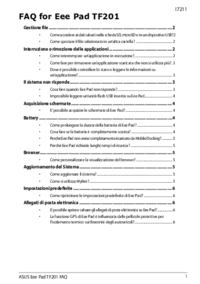




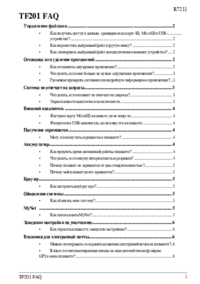




 (836 pages)
(836 pages) (212 pages)
(212 pages)







Comments to this Manuals